公司服务器硬盘空间不够了(HP的服务器),购买了10块硬盘,由于之前没有做过RAID,感觉很高大上的样子,就请教了HP的技术人员,技术人员发了两份文档,分别是DL380G7(DL580G7)和DL388G9创建RAID的方法,放在博客上,方便查询。废话不多说,看下面文档 :
DL380G7(DL580G7):
配置过程如下:
1. 开机自检检测到HP Smart Array P410
(如果没有看到这个信息,
自检的时候会提示按任意键(当看到press any key to view rom rom messages),
多次按空格鍵,就可以显示該信息)
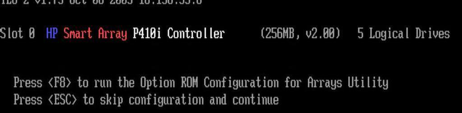
按F8进入阵列配置界面,选择Create Lgical Drive,回车继续。

2.用空格键在左侧选中要配置Raid的硬盘,按Tab键将光标移动到右侧按空格键选择要配置的Raid级别。
一次仅可以选择1个raid级别
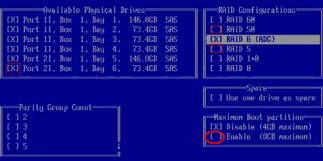
3.按F8键保存,按回车继续。
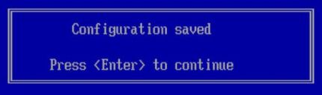
4.选择View Logical Drive可查看配置好的阵列状态。

5.按回车,可以查看每块硬盘的状态。
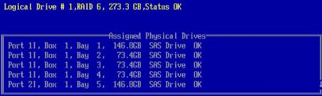
DL388G9:
本文主要介绍 HP ProLiant ML350 Gen8 服务器 Smart Storage Administrator 配置阵列的方法。
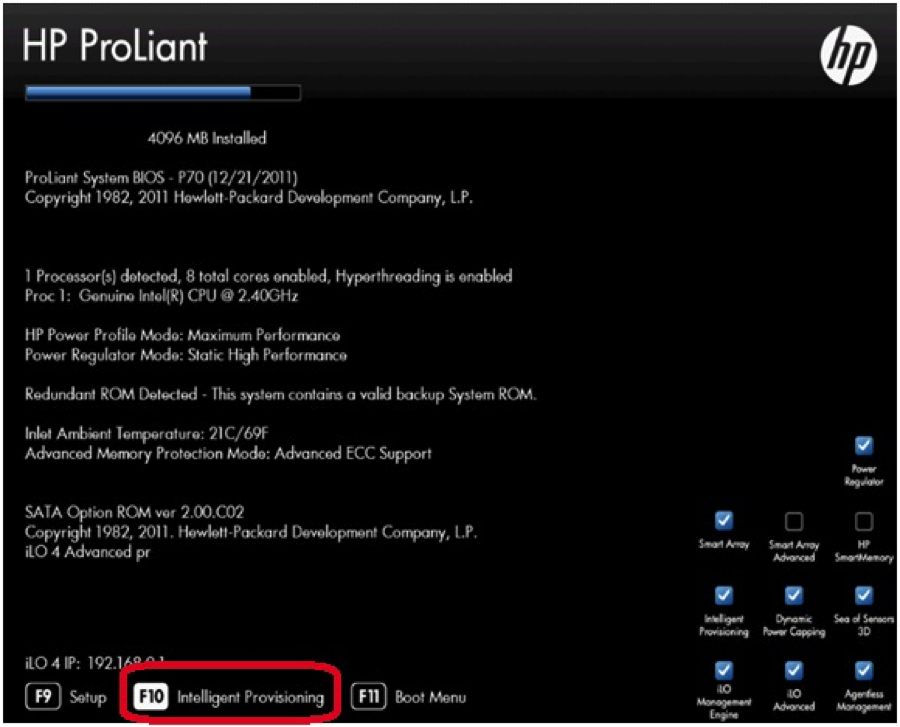

2.选择HP Smart Storage Administrator(SSA)如下图:

3.进入SSA后第一个界面如下图:
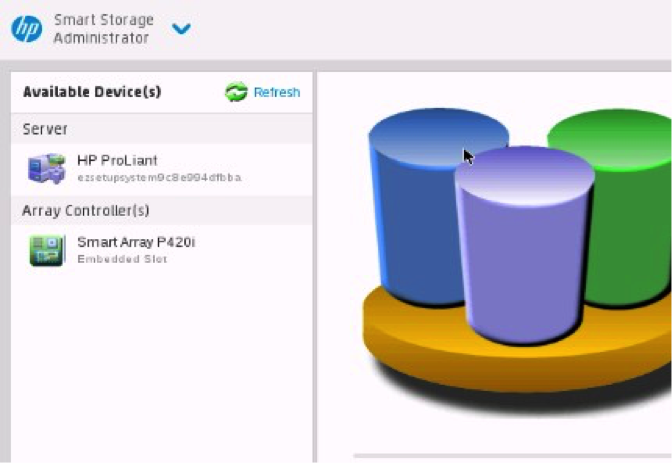
4.如下图顺序选择即可进入阵列配置界面:
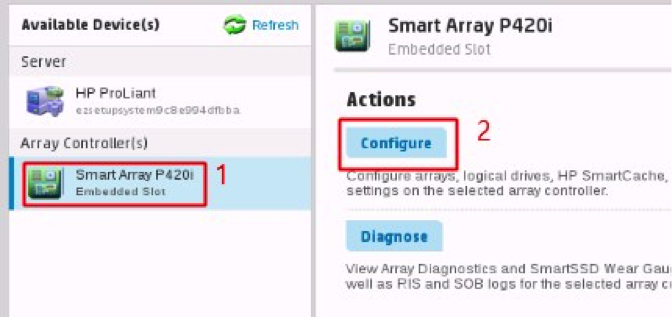
5.选择“Create Array”:
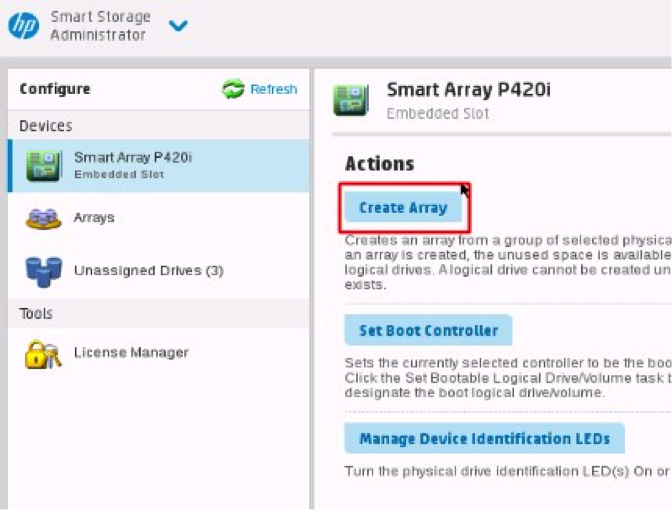
6.此处选择配置阵列所需硬盘:

7.如下图出现绿勾代表选择:
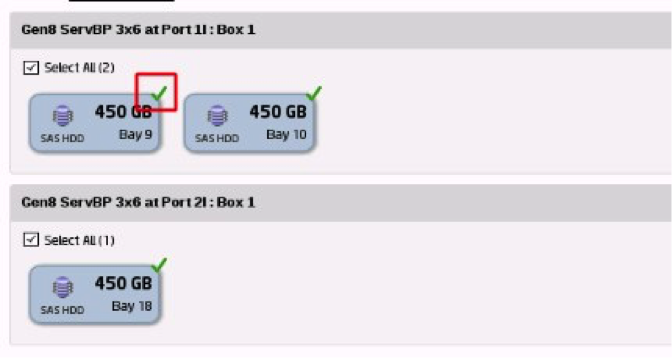
8.鼠标移至界面右下角,选择“Create Array”即可创建Array:
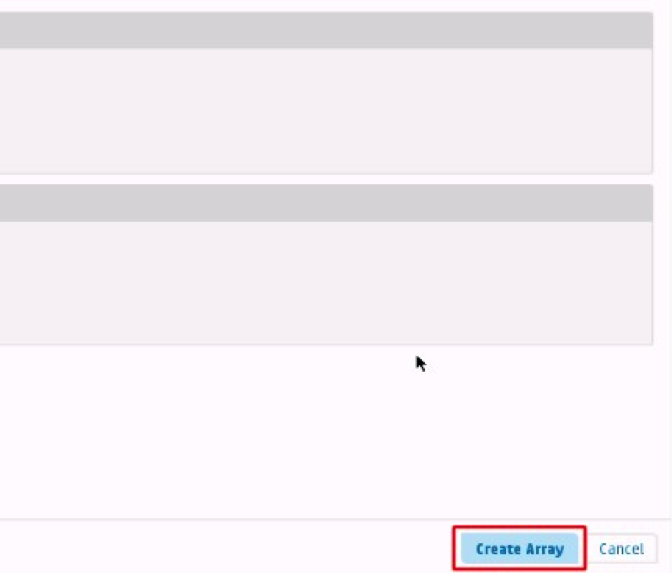
下面建立Logical Dirver,返回上级菜单,选Create Logical Driver
9.RAID Level:设置raid的类型。Size:设置此阵列的大小,一般默认即可。
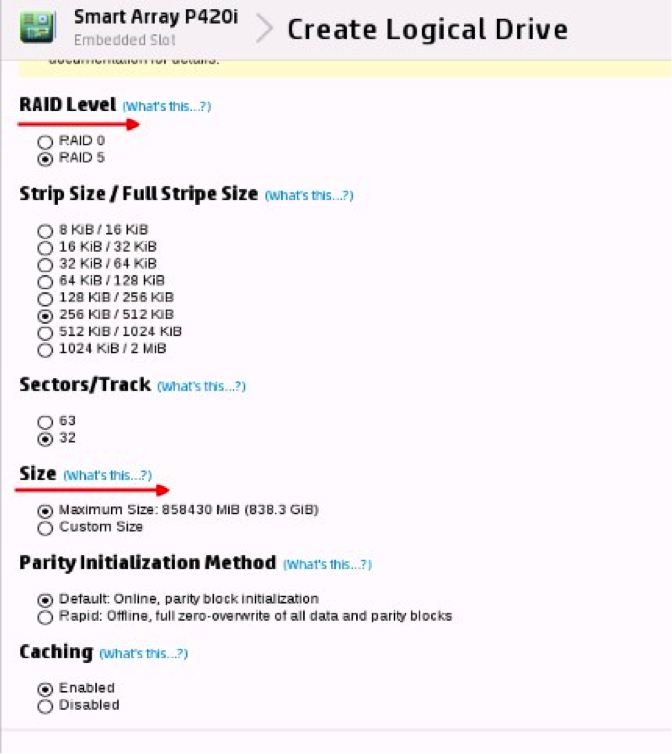
10.将鼠标移至界面右下角,选择“Create Logical Drive”即可创建阵列:
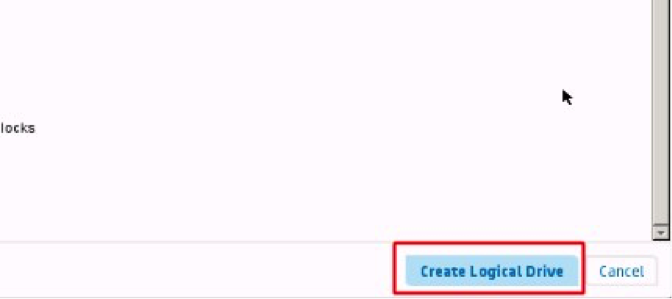
11.此时可以看到整个阵列的预览,将鼠标移至界面右下角,选择“Finish”即可开始创建:
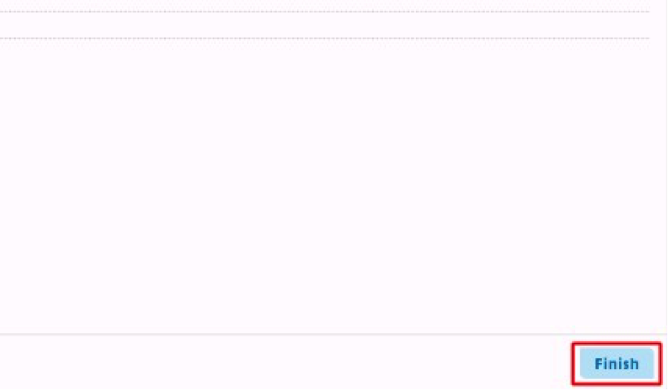
12.选择“Finish”后即可看到当前阵列状态,可以通过下图红框部分查看当前阵列健康度:
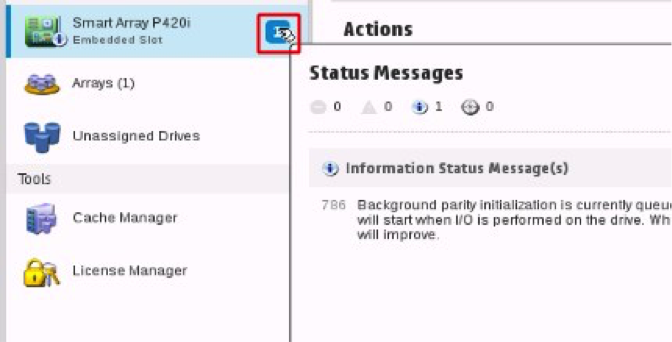
13.查看当前的Array:
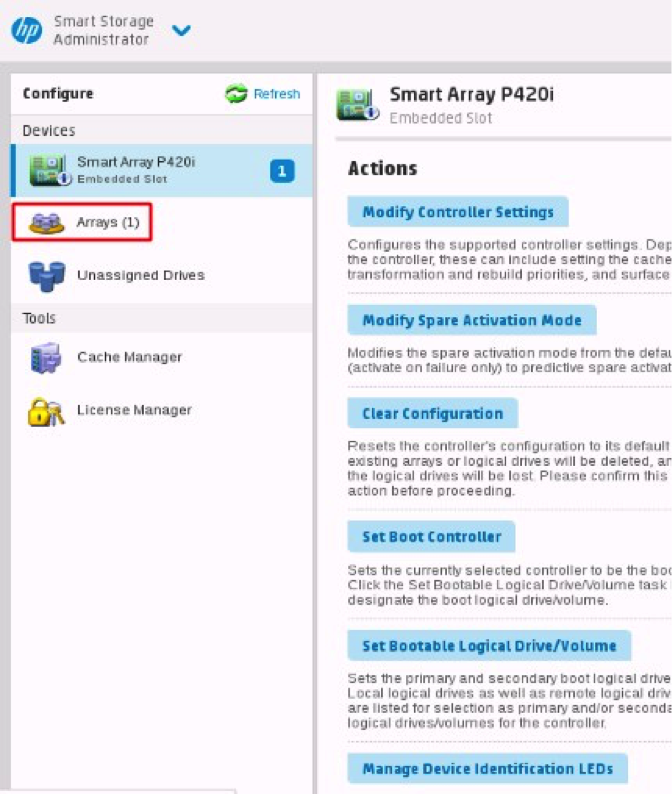
14.当前阵列的类型和大小:
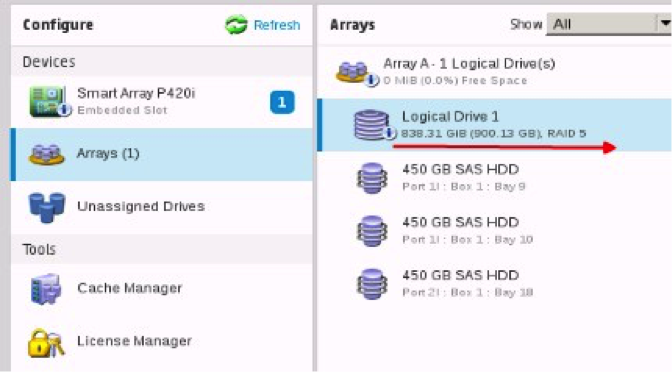
15.点击当前的Logical Drive,可以看到此阵列的详情:
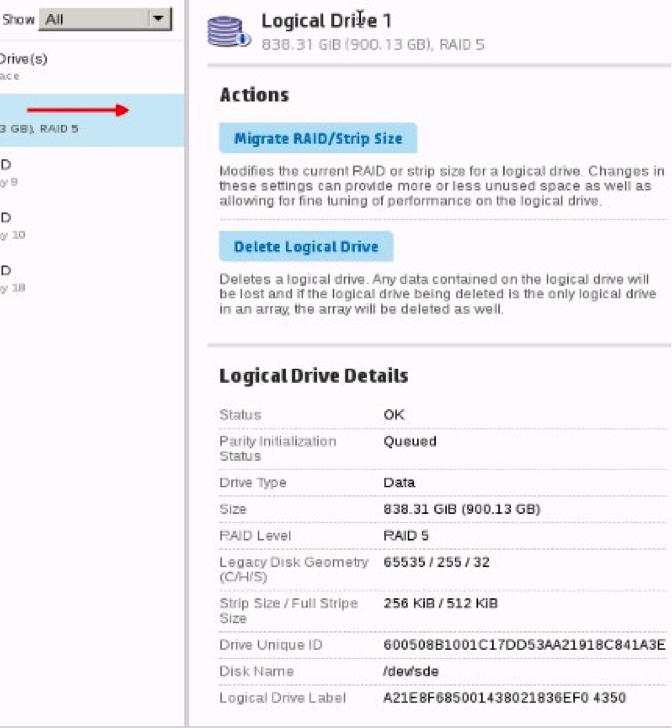





















 1万+
1万+











 被折叠的 条评论
为什么被折叠?
被折叠的 条评论
为什么被折叠?








